यह wikiHow आपको सिखाता है कि कंप्यूटर, फोन और टैबलेट का उपयोग करके जीमेल में पुराने या हार्ड-टू-फाइंड ईमेल कैसे खोजें। आप दिनांक, प्रेषक, या संदेश के मुख्य भाग द्वारा ईमेल खोज सकते हैं।
कदम
5 में से विधि 1 मोबाइल डिवाइस पर दिनांक खोज करना
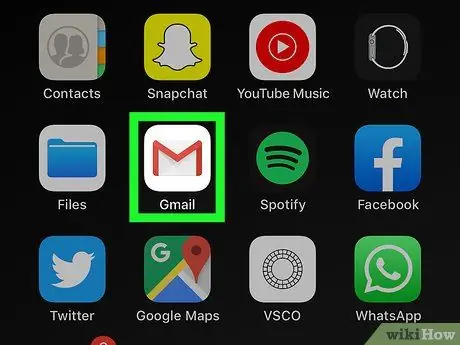
चरण 1. जीमेल ऐप लॉन्च करें।
आइकन एक लिफाफा है जिसके केंद्र में लाल "एम" है। Android उपकरणों पर, Gmail ऐप Play Store में पाया जा सकता है, जबकि iPad या iPhone उपयोगकर्ता इसे App Store के माध्यम से प्राप्त कर सकते हैं।
यदि आपने अभी तक Gmail में साइन इन नहीं किया है, तो अपने Android, iPhone या iPad पर अपना Google खाता जोड़ें।
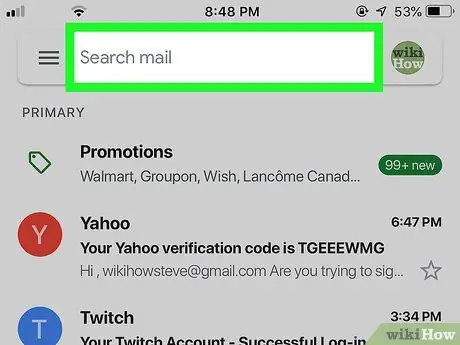
चरण 2. शीर्ष पर स्थित खोज फ़ील्ड को स्पर्श करें
खोज फ़ील्ड के माध्यम से, आप प्राप्तकर्ता, विषय या दिनांक के अनुसार ईमेल खोज सकते हैं।
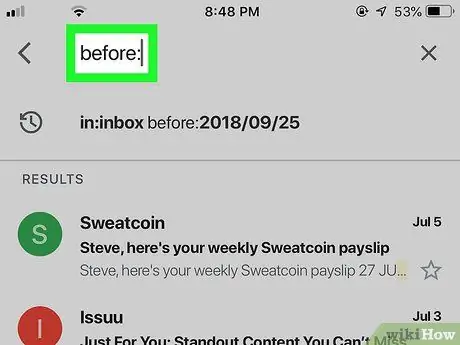
चरण 3. पहले टाइप करें:
खोज क्षेत्र में।
यह एक निश्चित तिथि से पहले ईमेल की खोज करना है।
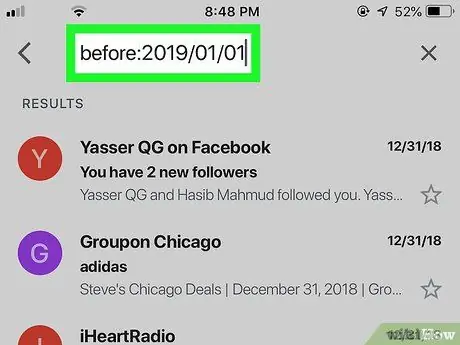
चरण 4. पिछली तिथि, वर्ष/माह/तारीख प्रारूप में दर्ज करें।
यह एक निश्चित तिथि से पहले ईमेल की खोज करेगा। उदाहरण के लिए, यदि आप 2020 से पहले के ईमेल खोजना चाहते हैं, तो खोज फ़ील्ड में पहले:2020/01/01 टाइप करें।
- वैकल्पिक रूप से, आप "बाद:" टाइप करके एक विशिष्ट तिथि सीमा निर्दिष्ट कर सकते हैं, उसके बाद वर्ष/माह/तारीख प्रारूप में प्रारंभ तिथि, उसके बाद "पहले:" और वर्ष/माह/तारीख प्रारूप में समाप्ति तिथि। उदाहरण के लिए, आप खोज क्षेत्र में:2020/08/01 पहले:2020/08/31 के बाद टाइप करके अगस्त 2020 में ईमेल खोज सकते हैं।
- आप दिनांक के बाद प्राप्तकर्ता/प्रेषक का नाम या ईमेल पता, या ईमेल में शामिल शब्दों/वाक्यांशों को दर्ज करके अपनी खोज को सीमित कर सकते हैं। उदाहरण के लिए, आप पहले टाइप कर सकते हैं:२०२०/०१/०१ [email protected] या उसके बाद:२०२०/०८/०१ से पहले:२०२०/०८/३१ डॉक्टर के पास जाएँ।
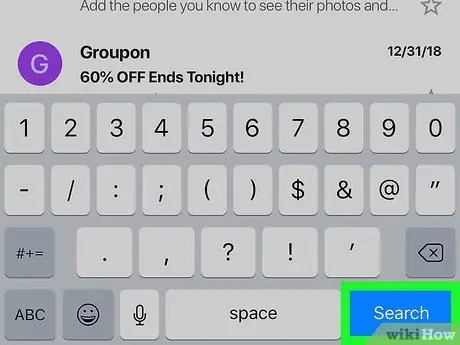
चरण 5. खोज या आवर्धक कांच के आकार के आइकन पर टैप करें।
यह निर्धारित तिथि से पहले ईमेल की खोज करेगा।
विधि 2 का 5: कंप्यूटर पर दिनांक खोज करना
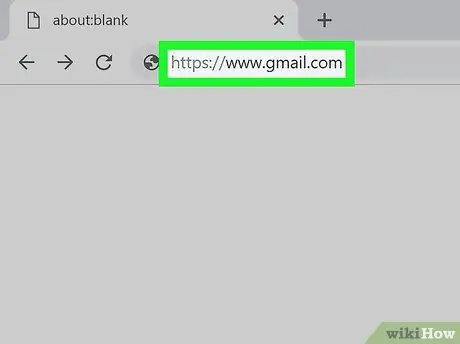
चरण 1. https://www.gmail.com पर जाएं।
यदि आपने अभी तक साइन इन नहीं किया है, तो आपको अभी अपने खाते में साइन इन करना होगा।

चरण 2. त्रिभुज के आकार के आइकन पर क्लिक करें

खोज क्षेत्र में।
यह आइकन खोज फ़ील्ड के दाईं ओर है। खोज फ़िल्टर विकल्प प्रदर्शित किए जाएंगे।
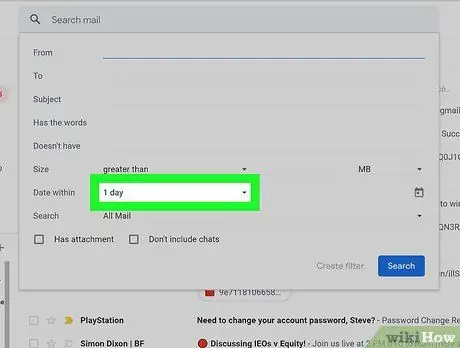
चरण 3. "दिनांक भीतर" ड्रॉप-डाउन मेनू पर क्लिक करें।
यह मेनू खोज फ़िल्टर विकल्पों के नीचे स्थित है।
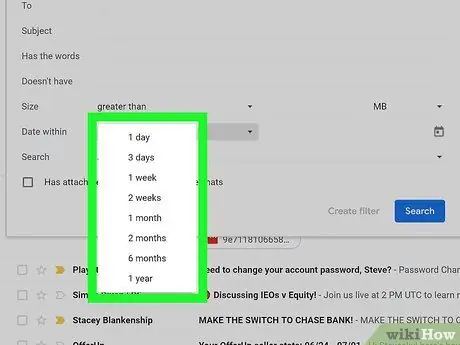
चरण 4. सीमा में एक तिथि चुनें।
यह निर्दिष्ट तिथि से पहले और बाद में रेंज की खोज करेगा। आप 1 दिन (1 दिन) से लेकर 1 वर्ष (1 वर्ष) तक के विभिन्न "दिनांक भीतर" विकल्प चुन सकते हैं।
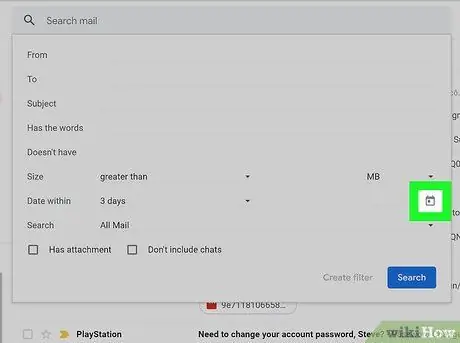
चरण 5. "दिनांक भीतर" के आगे की रेखा पर क्लिक करें।
दाईं ओर कैलेंडर के आकार का आइकन है। यह एक कैलेंडर प्रदर्शित करेगा जिसका उपयोग किसी तिथि का चयन करने के लिए किया जा सकता है।
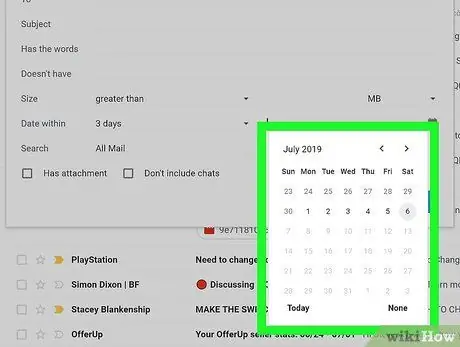
चरण 6. तिथि का चयन करें।
तिथि चुनने के लिए कैलेंडर पर एक दिन पर क्लिक करें। दबाएं " <" या " >"कैलेंडर के शीर्ष पर कैलेंडर को एक महीने आगे या पीछे ले जाने के लिए।
- सुनिश्चित करें कि आपने चुना है " सभी पत्र " खोज फ़िल्टर विकल्पों के नीचे "खोज" के आगे की पंक्ति में।
- आप खोज फ़िल्टर विकल्पों में "प्रति:" या "प्रेषक:" पंक्ति में प्राप्तकर्ता/प्रेषक का नाम या ईमेल पता दर्ज करके अपनी खोज को सीमित कर सकते हैं। ईमेल या सब्जेक्ट लाइन में शब्द/वाक्यांश खोजने के लिए, वांछित शब्द/वाक्यांश को उस लाइन में टाइप करें जो कहती है कि "हैस द वर्ड्स"।
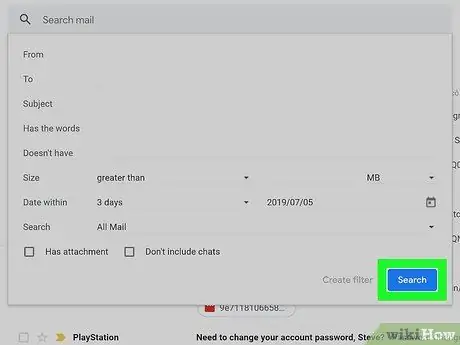
चरण 7. खोज पर क्लिक करें।
यह खोज फ़िल्टर विकल्पों के नीचे एक नीला बटन है। यह चयनित तिथि से पहले और बाद की श्रेणी में ईमेल की खोज करेगा।
- वैकल्पिक रूप से, आप खोज क्षेत्र में वर्ष/माह/तारीख प्रारूप में एक तिथि के बाद "पहले:" टाइप करके एक निश्चित तिथि से पहले ईमेल खोज सकते हैं। उदाहरण के लिए, आप खोज क्षेत्र में पहले:२०२०/०८/०८ टाइप करके पुराने ईमेल खोज सकते हैं।
- आप "बाद:" टाइप करके दिनांक सीमा में ईमेल खोज सकते हैं, उसके बाद वर्ष/माह/तारीख प्रारूप में प्रारंभ तिथि, उसके बाद "पहले:" के बाद खोज में वर्ष/माह/तारीख प्रारूप में समाप्ति तिथि टाइप कर सकते हैं। खेत। उदाहरण के लिए, आप खोज क्षेत्र में:२०२०/०८/०१ से पहले:२०२०/०८/३१ के बाद टाइप करके अगस्त में ईमेल खोज सकते हैं।
- आप दिनांक के बाद प्राप्तकर्ता/प्रेषक का नाम या ईमेल पता या ईमेल में पाए गए शब्दों और वाक्यांशों को दर्ज करके अपनी खोज को सीमित कर सकते हैं।
विधि 3 का 5: प्रेषक या ईमेल सामग्री द्वारा खोजना
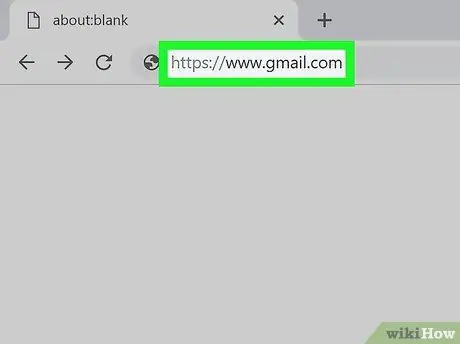
चरण 1. https://www.gmail.com पर जाएं।
यदि आपने अभी तक साइन इन नहीं किया है, तो आपको अभी अपने खाते में साइन इन करना होगा।
- यदि आप टेबलेट या फोन पर जीमेल का उपयोग कर रहे हैं, तो होम स्क्रीन पर या ऐप ड्रॉअर में "जीमेल" शब्दों के साथ लाल और सफेद लिफाफे पर टैप करें।
- इस पद्धति से, आप अपने जीमेल खाते में संग्रहीत संदेशों सहित सभी संदेशों की खोज करेंगे।

चरण 2. खोज फ़ील्ड पर क्लिक या टैप करें।
आप इसे शीर्ष पर पा सकते हैं।
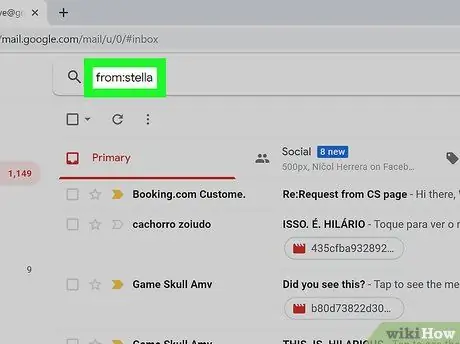
चरण 3. खोज क्षेत्र में कीवर्ड दर्ज करें।
खोज क्षेत्र जीमेल स्क्रीन के शीर्ष पर है। आप प्रेषक, प्राप्तकर्ता या कीवर्ड द्वारा खोज करने के कुछ तरीकों में शामिल हैं:
-
प्रेषक द्वारा खोज करें:
से लिखें: खोज क्षेत्र में प्रेषक। "प्रेषक" शब्द को संदेश भेजने वाले के नाम या ईमेल पते से बदलें।
-
प्राप्तकर्ता द्वारा खोज करें:
इसे लिखें: प्राप्तकर्ता, आपके संदेश के प्राप्तकर्ता के नाम या ईमेल पते के साथ "प्राप्तकर्ता" शब्द की जगह।
-
शब्द या वाक्यांश द्वारा खोज करें:
"शब्द या वाक्यांश" लिखें, "शब्द या वाक्यांश" को उस शब्द/वाक्यांश से बदलें जिसे आप खोजना चाहते हैं।
-
विषय के आधार पर खोज करें:
विषय लिखें: शब्द, ईमेल के विषय में निहित शब्द के साथ "शब्द" की जगह (जैसा कि आप याद कर सकते हैं)।
- आप खोज कीवर्ड भी जोड़ सकते हैं। उदाहरण के लिए, यदि आप [email protected] से विषय में "लर्निंग" शब्द वाला कोई संदेश ढूंढना चाहते हैं, तो लिखें: from:[email protected] विषय:लर्निंग।
- पहले, बाद में, या किसी विशिष्ट दिनांक सीमा के भीतर आपको प्राप्त संदेशों को खोजने के लिए दिनांक खोज निष्पादित करें विधि पर एक नज़र डालें।
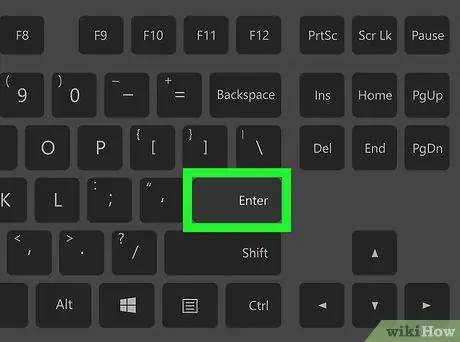
चरण 4. एंटर दबाएं या रिटर्न।
खोज परिणाम तिथि के अनुसार प्रदर्शित किए जाएंगे, सूची के शीर्ष पर सबसे हाल के ईमेल रखे जाएंगे।
- यदि कंप्यूटर का उपयोग कर रहे हैं, तो स्क्रीन के शीर्ष दाईं ओर आपकी खोज से मेल खाने वाले संदेशों की संख्या प्रदर्शित होगी। यदि यह "1-50 का 170" जैसा कुछ कहता है (संख्या आपके ईमेल के आधार पर भिन्न होगी), खोज परिणामों के अगले पृष्ठ पर जाने के लिए दाईं ओर स्थित तीरों का उपयोग करें।
- यदि आपके खोज परिणामों में सैकड़ों या अधिक ईमेल मिलते हैं, तो आप परिणामों को सबसे पुराने से नवीनतम में पुन: व्यवस्थित कर सकते हैं। खोज परिणामों की संख्या पर क्लिक करके, फिर सबसे पुराने का चयन करके ऐसा करें।
विधि 4 का 5: कंप्यूटर पर हटाए गए ईमेल देखना
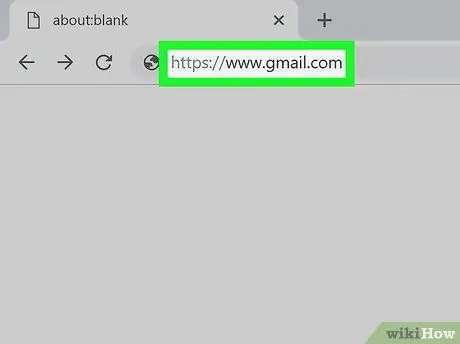
चरण 1. https://www.gmail.com पर जाएं।
यदि आपने अभी तक साइन इन नहीं किया है, तो आपको अभी अपने खाते में साइन इन करना होगा।
- यदि आप जीमेल से हटाए गए ईमेल संदेशों को पढ़ना या पुनर्प्राप्त करना चाहते हैं तो इस विधि का उपयोग करें।
- हटाए गए संदेशों को स्थायी रूप से हटाए जाने से पहले 30 दिनों के लिए अभी भी ट्रैश फ़ोल्डर में संग्रहीत किया जाता है। स्थायी रूप से हटाए गए संदेशों को पुनर्प्राप्त नहीं किया जा सकता है।
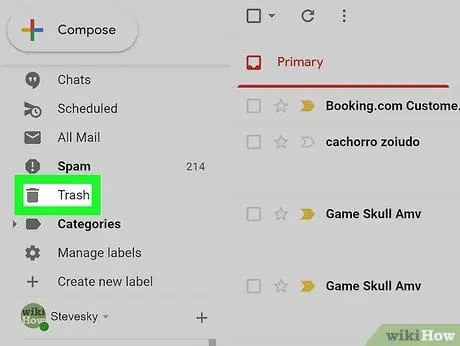
चरण 2. ट्रैश पर क्लिक करें।
आप इसे स्क्रीन के बाईं ओर पा सकते हैं। यह उन सभी संदेशों की सूची प्रदर्शित करेगा जिन्हें स्थायी रूप से हटाया नहीं गया है।
- यदि आप केवल कुछ आइकन देखते हैं, मेनू विकल्पों की एक पंक्ति नहीं, तो ट्रैश कैन आइकन पर क्लिक करें।
- शायद आपको क्लिक करना चाहिए अधिक मेनू के नीचे।
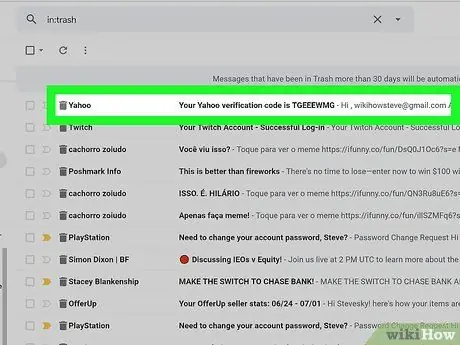
चरण 3. वांछित संदेश खोलें।
संदेश के विषय पर क्लिक करके ऐसा करें। संदेश की सामग्री प्रदर्शित की जाएगी।
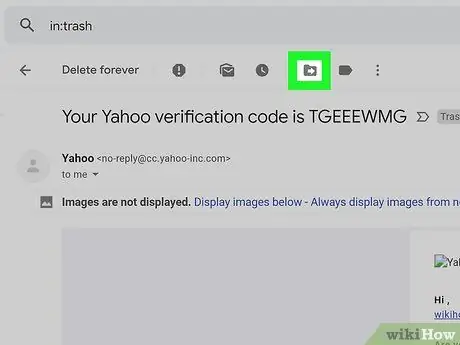
चरण 4। फ़ोल्डर के आकार के आइकन पर क्लिक करें जिसके बीच में दाईं ओर एक तीर है।
यह स्क्रीन के शीर्ष पर, खोज फ़ील्ड के नीचे है। यह "यहां ले जाएं" आइकन है (यहां ले जाया गया…)। ऐसा करने से जीमेल और गूगल अकाउंट में एक फोल्डर ड्रॉप-डाउन मेन्यू दिखाई देगा।
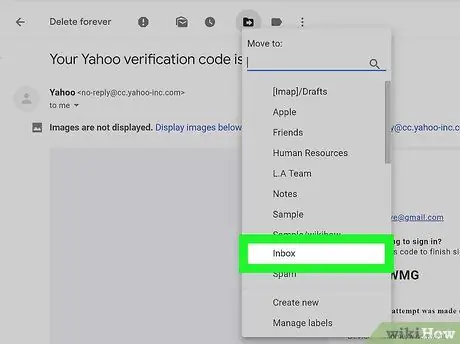
चरण 5. इनबॉक्स पर क्लिक करें।
यह विकल्प ड्रॉप-डाउन मेनू में है जो तब दिखाई देता है जब आप "मूव टू" आइकन पर क्लिक करते हैं। ट्रैश फ़ोल्डर में मौजूद ईमेल संदेशों को इनबॉक्स फ़ोल्डर में वापस कर दिया जाएगा।
विधि 5 में से 5: फोन या टैबलेट पर हटाए गए ईमेल देखना
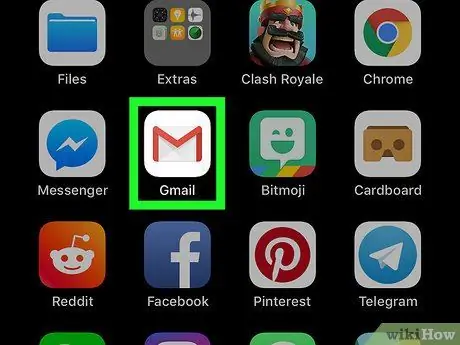
चरण 1. अपने टेबलेट या फ़ोन पर Gmail लॉन्च करें।
यह लाल और सफेद लिफाफे के आकार का आइकन आमतौर पर होम स्क्रीन (iPhone / iPad पर) या ऐप ड्रॉअर (Android पर) पर रखा जाता है।
- यदि आप जीमेल से हटाए गए ईमेल संदेशों को पढ़ना या पुनर्प्राप्त करना चाहते हैं तो इस विधि का उपयोग करें।
- हटाए गए संदेश स्थायी रूप से हटाए जाने से पहले 30 दिनों तक ट्रैश फ़ोल्डर में रहेंगे। स्थायी रूप से हटाए गए संदेशों को पुनर्प्राप्त नहीं किया जा सकता है।
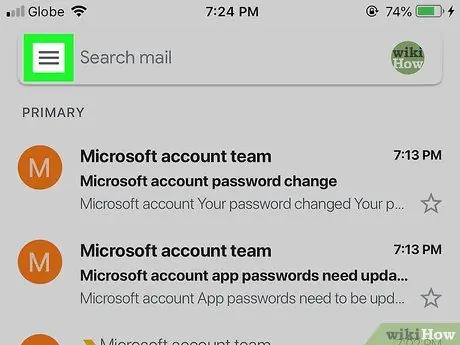
चरण 2. स्क्रीन के ऊपरी बाएँ कोने में स्थित मेनू को स्पर्श करें।
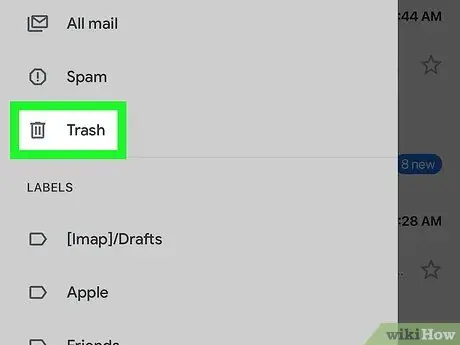
चरण 3. ट्रैश स्पर्श करें
स्क्रीन के आकार के आधार पर, आपको इसे खोजने के लिए नीचे स्क्रॉल करना पड़ सकता है। स्थायी रूप से हटाए नहीं गए संदेशों की एक सूची प्रदर्शित की जाएगी।
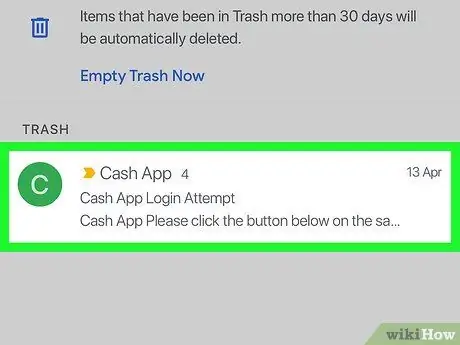
चरण 4. वांछित संदेश को खोलने के लिए उसे स्पर्श करें।
ईमेल संदेश की सामग्री प्रदर्शित की जाएगी। यदि आप संदेशों को स्थायी रूप से हटाए जाने से पुनर्स्थापित करना चाहते हैं, तो इस विधि को जारी रखें।
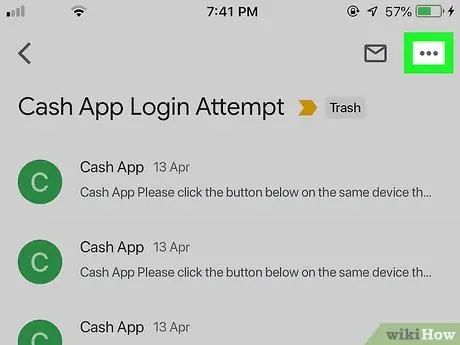
चरण 5. मेनू स्पर्श करें।
मेनू ऊपरी-दाएँ कोने में छोटे लिफाफे के दाईं ओर है।
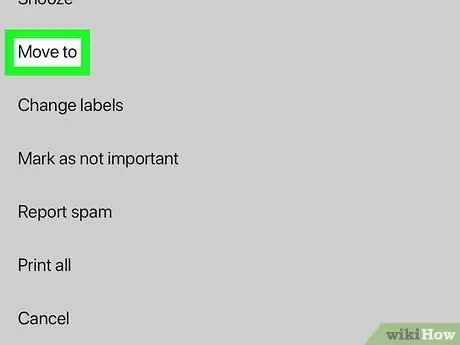
चरण 6. मेनू के शीर्ष पर ले जाएँ स्पर्श करें।
यह इनबॉक्स और फ़ोल्डर्स की एक सूची लाएगा।
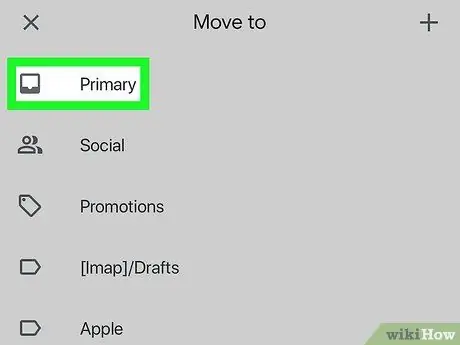
चरण 7. संदेश को सहेजने के लिए गंतव्य निर्धारित करें।
यदि आप ईमेल संदेशों को अपने नियमित इनबॉक्स में ले जाना चाहते हैं, तो प्राथमिक चुनें। वांछित स्थान को छूने के बाद, संदेश वहां ले जाया जाएगा।
यदि आप जिस संदेश की तलाश कर रहे हैं वह मौजूद नहीं है, और संदेश को हटाए हुए 30 दिन से अधिक नहीं हुए हैं, तो हो सकता है कि इसे संग्रहीत किया गया हो। इसे खोजने के लिए ऊपर दिए गए खोज संदेशों में से किसी एक का उपयोग करें।
टिप्स
- यदि आप जिस ईमेल की तलाश कर रहे हैं वह आपके मुख्य इनबॉक्स में नहीं है, तो फ़ोल्डर की जाँच करने का प्रयास करें अवांछित ईमेल, सामाजिक, प्रोन्नति, या कचरा.
- सुनिश्चित करें कि आप चुनकर सभी ईमेल खोजते हैं सभी पत्र इनबॉक्स सूची में।
- आप पुराने ईमेल को विषय और उनके प्राप्त होने की तिथि के अनुसार व्यवस्थित करके अधिक आसानी से प्राप्त कर सकते हैं।







